一、下载MySQL Community Server
官网下载网址:https://dev.mysql.com/downloads/mysql/
选择社区版




这里说安装包是32位的,但是看前面跳转的说明32&64bit可以知道是将安装32位和64位的,所以直接下载其中一个就好。
一般选择离线下载版,web下载版需要联网才能安装。
![]()

ps:msi是microsoft installer的简写,是微软格式的安装包。一般是程序的安装软件。windows环境下可以直接运行安装。
mysql-installer-web-community和mysql-installer-communityl 两个版本的区别
mysql的官网上提供了两个mysql共享版本的安装,一个20M,一个373.4M。
二者的区别是前者是联网安装,前者当安装时必须能访问互联网,后者是离线安装使用的。
一般建议下载离线安装使用的版本。

选择仅下载


二、自定义安装MySQL
下载好了之后,进行自定义安装(尽量不要安装在C盘,不要选择第一个默认下载,默认下载会安装在C盘)
1、选择安装模式
Developer Default:开发者默认类型,只安装常用的组件;
Server Only:只安装服务器,Client Only:只安装客户端;
Full:安装所有产品,占用磁盘空间较大,一般不推荐。
我们选择Custom:自定义安装,可以自由选择需要安装的组件、选择安装路径等。

2、选择自己要安装的组件
MySQL Server:是数据库服务,要安装这个 。
MySQL Workbench:一款MySQL的ER/数据库建模工具。
MySQL for Visual Studio:你要是使用VS编程,并且要用VS来连接数据库进行表管理就需要装这个。
MySQL for Excel:是一个Excel插件,能让我们在Microsoft excel中处理MySQL数据。
MySQL Notifier :是一款 MySQL 数据库的辅助工具。它可以在系统任务栏通知区域(系统托盘)处驻留图标,用于快捷监视、更改服务器实例(服务)的状态。同时,也可以与一些图形化管理工具(如 MySQL Workbench)集成使用。一般用不到。
MySQL Shell:是MySQL Server的高级客户端和代码编辑器。
MySQL Router:一般用不到。
MySQL Connector :一些连接mysql的驱动包。
MySQL Documentation :一些mysql的官方文档。
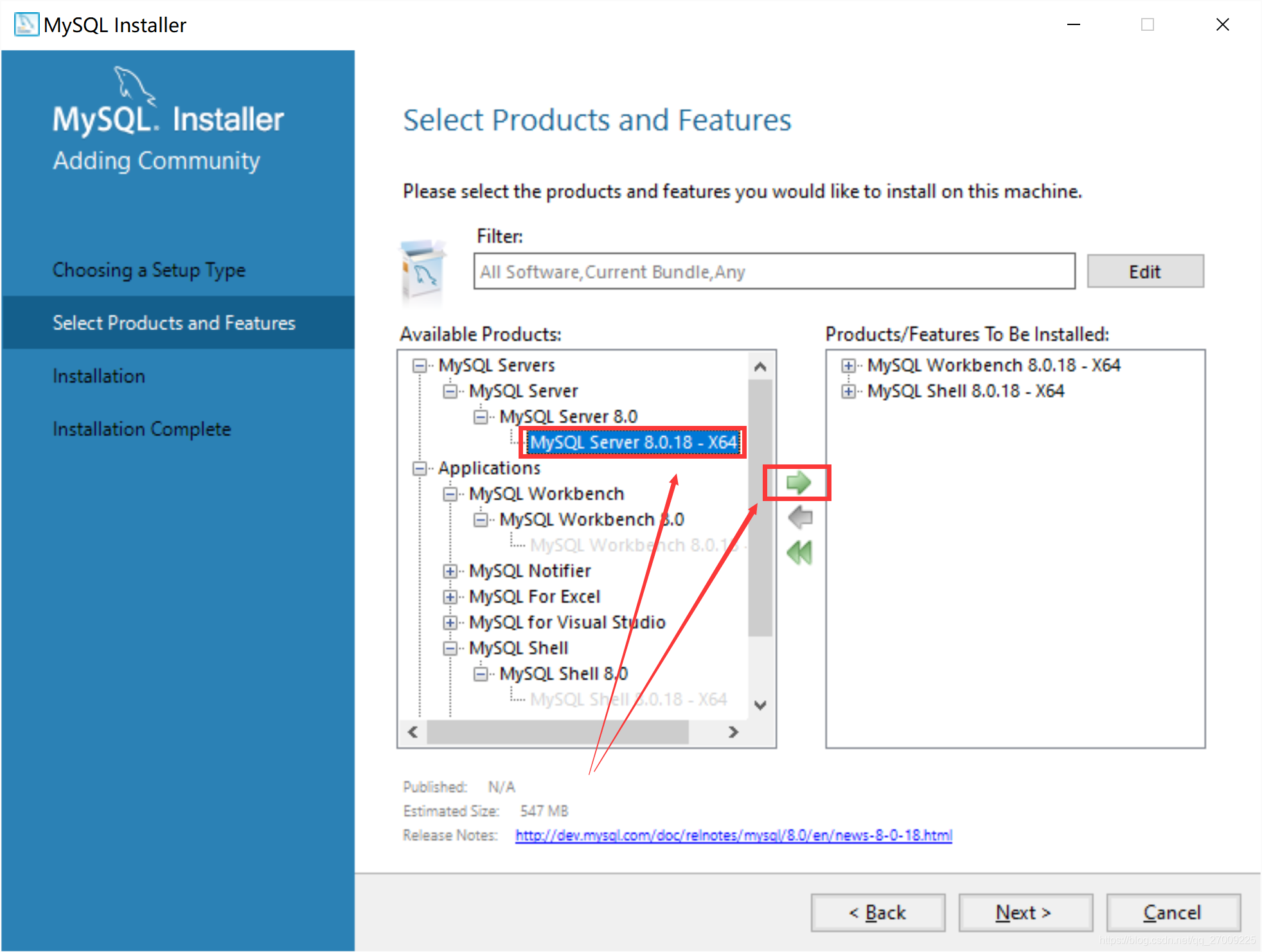
3、 点击“Advanced Options”选择安装路径
没有点击右侧的组件时看不到的,一开始你可能没有看到
选中右侧将要安装的组件,右下方就会出现
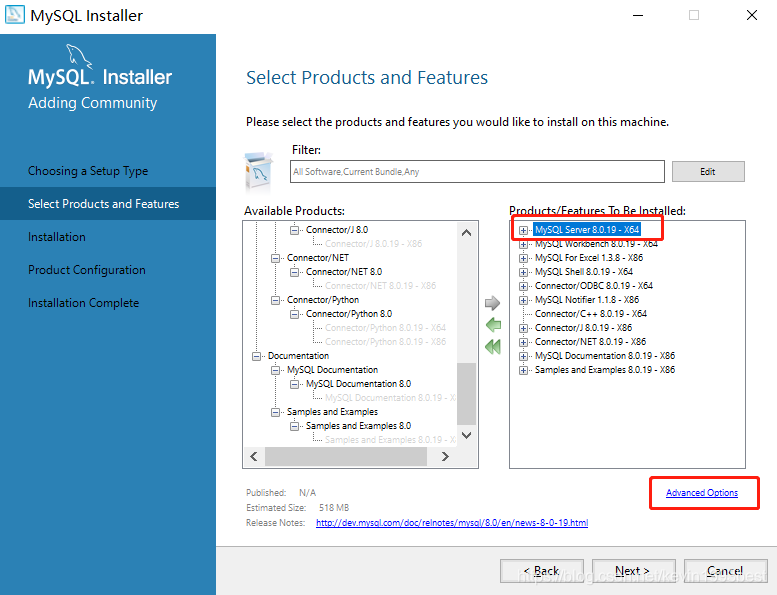
4、选择安装路径
Mysql server有两个文件夹路径,第一个位置就是MySQL的安装路径,第二个位置是存放数据用的
建议两个路径要分开
其他的组件只是一个路径


5、选好路径,点击next,点击Execute,status显示为complete之后点击next
6、点击Execute,status显示为complete之后点击next


选择默认第一个,next

mysql默认端口3306
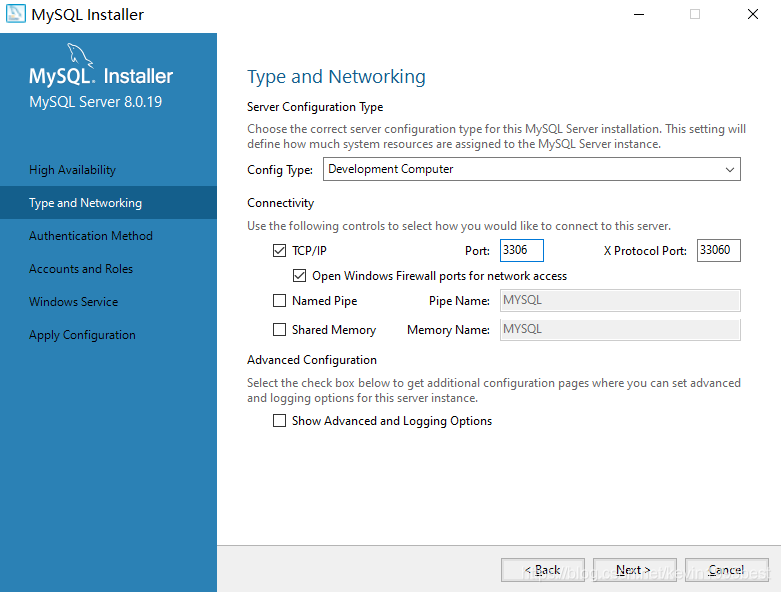
next

设置密码,记下来,next


点击Execute,安装完成后,点击finish

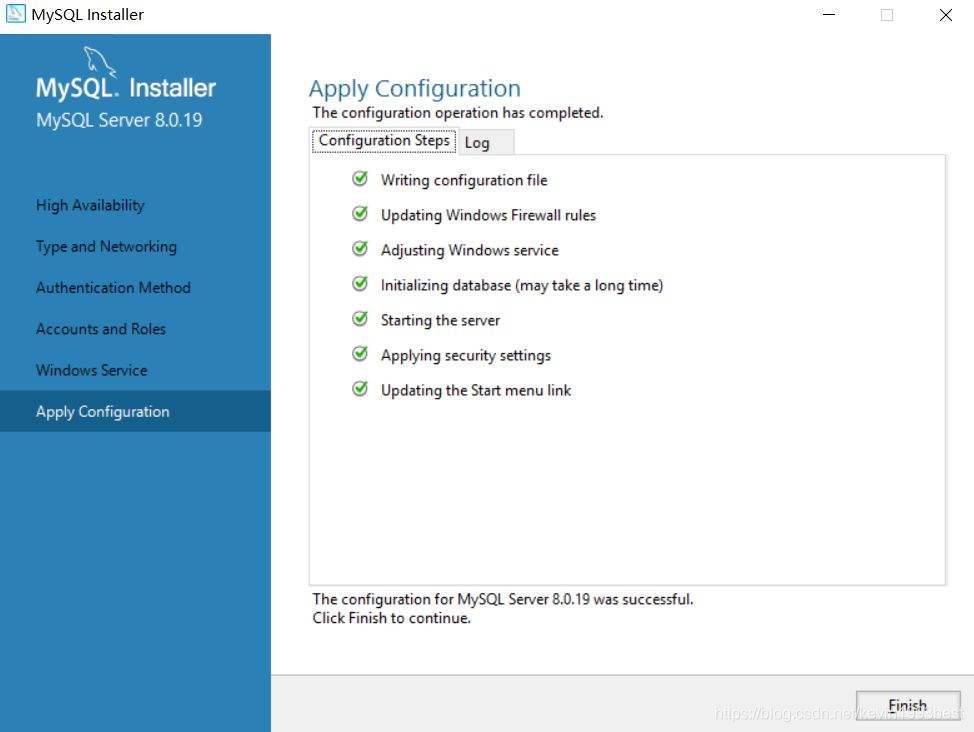


输入密码,check


安装完成。
安装完成之后就简单了。
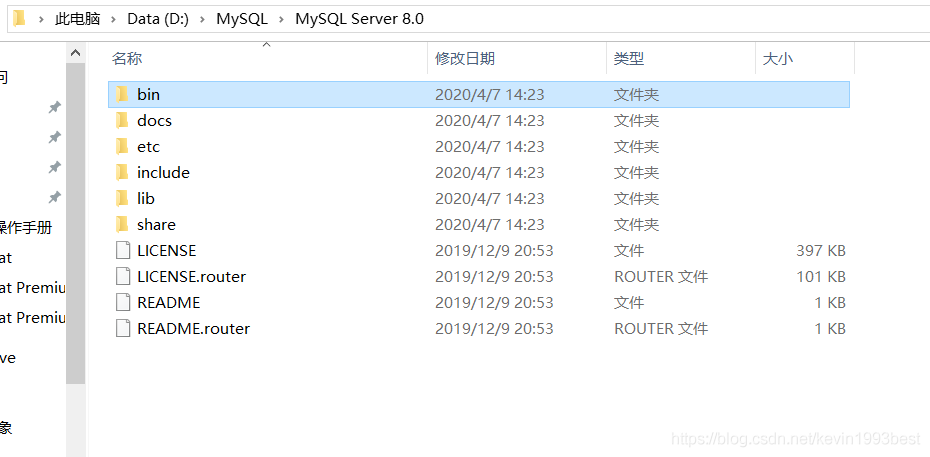
bin目录下保存了MySQL常用的命令工具以及管理工具
data目录是MySQL默认用来保存数据文件以及日志文件的地方(因刚安装还没有data文件夹)
docs目录下是MySQL的帮助文档
include目录和lib目录是MySQL所依赖的头文件以及库文件
share目录下保存目录文件以及日志文件
三、配置mysql环境变量
没配置环境变量前,cmd输入mysql会看到没法运行mysql

右击“此电脑”——“属性”——高级系统设置——高级——环境变量

选择环境变量,点击Path,编辑——新建——填入安装mysql的bin目录
把安装mysql的bin目录复制下来,填到新建的环境变量里
D:\MySQL\MySQL Server 8.0\bin
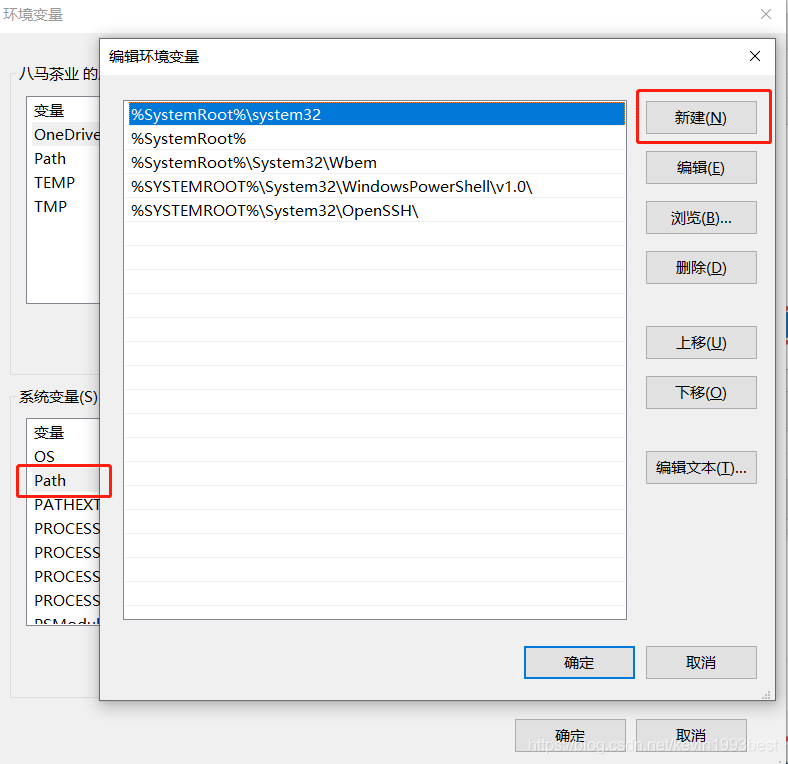

配置好环境变量后,打开cmd命令行界面,测试是否可以连上mysql
输入mysql或mysql -version都会提示连接不被允许,会报错,但是此时环境变量已经配置成功了,只是访问方式有问题。
报错:ERROR 1045 (28000): Access denied for user 'ODBC'@'localhost' (using password: NO)

要用mysql -u root -p,回车,输入密码后就可以访问了。
参考:https://blog.csdn.net/qq_27009225/article/details/103956756

四、数据库基本命令操作
连接数据库:输入mysql -u root -p后回车,然后会提示输入密码,输入密码后就会进入MySQL的操作管理界面。
查看所有数据库:show databases;(注意末尾有分号)可以查看当前MySQL中的数据库列表
选择要用的数据库:use 数据库名;
查看所选数据库的所有表:show tables;
退出:exit或quit都可以。

五、Navicat的安装
六、Navicat连接本地Mysql服务器
参考链接:https://blog.csdn.net/qq_40139254/article/details/94402800
自定义安装参考链接:

